录屏怎么录声音啊 Win10录屏时如何录制系统声音
更新时间:2024-05-13 12:05:23作者:xtyang
在Win10系统中,录屏时如何录制系统声音是许多用户关注的问题,有时候我们需要录制屏幕上的视频或者教程,但是如果没有系统声音的录制,就会显得不够完整。所以掌握如何在Win10系统中录制系统声音是非常重要的。接下来我们就来看看在Win10系统中如何轻松地录制系统声音,让我们的录屏视频更加完美。
操作方法:
1.首先,鼠标右键点击桌面右下角“声音”图标。
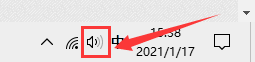
2.然后,在弹出的选择框中点击“声音”选项。
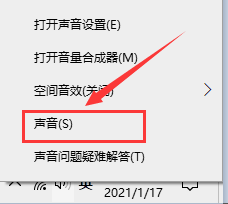
3.在弹出的对话框中,将选项卡定位到【录制】。鼠标右键点击“立体声混音”并选择“启用”。
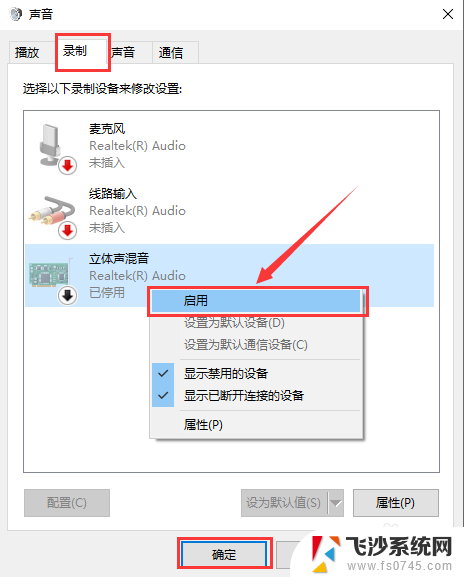
以上就是如何录制屏幕时同时录制声音的全部内容,如果还有不明白的用户,可以根据小编的方法来操作,希望能够帮助到大家。
录屏怎么录声音啊 Win10录屏时如何录制系统声音相关教程
-
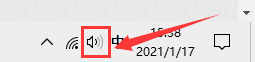 录屏怎么录出声音 win10录屏时如何录制系统声音
录屏怎么录出声音 win10录屏时如何录制系统声音2023-11-17
-
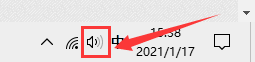 录屏 录声音 win10录屏时如何同时录制系统声音
录屏 录声音 win10录屏时如何同时录制系统声音2023-11-26
-
 录屏录制系统声音 Win10视频录制怎么录制系统声音
录屏录制系统声音 Win10视频录制怎么录制系统声音2024-05-15
-
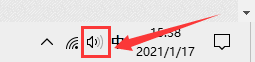 录屏幕怎么录声音 win10录屏工具怎么录制系统声音
录屏幕怎么录声音 win10录屏工具怎么录制系统声音2024-07-04
- 录屏能不能把声音录进去 win10录屏怎么录制系统声音
- 电脑录屏怎么录制声音 win10录屏软件系统声音怎么录制
- 电脑怎么录屏可以把屏幕声音录下来 win10录制视频时如何同时录制系统声音
- 开视频的时候录屏怎么录声音 win10录屏时怎样同时录制系统声音
- 电脑录屏时怎样才能录到声音 win10录屏怎么录制系统声音
- 电脑录音怎么录制系统声音 win10系统录音机录制系统声音教程
- win8.1开始菜单改win10 Windows 8.1 升级到 Windows 10
- 文件:\windows\system32\drivers Win10系统C盘drivers文件夹可以清理吗
- windows10移动硬盘在电脑上不显示怎么办 移动硬盘插上电脑没有反应怎么办
- windows缓存清理 如何清理Win10系统缓存
- win10怎么调电脑屏幕亮度 Win10笔记本怎样调整屏幕亮度
- 苹果手机可以连接联想蓝牙吗 苹果手机WIN10联想笔记本蓝牙配对教程
win10系统教程推荐
- 1 苹果手机可以连接联想蓝牙吗 苹果手机WIN10联想笔记本蓝牙配对教程
- 2 win10手机连接可以卸载吗 Win10手机助手怎么卸载
- 3 win10里此电脑的文档文件夹怎么删掉 笔记本文件删除方法
- 4 win10怎么看windows激活码 Win10系统激活密钥如何查看
- 5 电脑键盘如何选择输入法 Win10输入法切换
- 6 电脑调节亮度没有反应什么原因 Win10屏幕亮度调节无效
- 7 电脑锁屏解锁后要按窗口件才能正常运行 Win10锁屏后程序继续运行设置方法
- 8 win10家庭版密钥可以用几次 正版Windows10激活码多少次可以使用
- 9 win10系统永久激活查询 如何查看Windows10是否已经永久激活
- 10 win10家庭中文版打不开组策略 Win10家庭版组策略无法启用怎么办